След актуализация на iOS 14iPhone не се включва?Или изведнъж вашият iPhone се забива в логото на Apple и не може да го премине.Не сте сами, много малко потребители на iPhone 10 съобщават, че бялата ябълка на iPhone продължава да мига или няма икона за зареждане на батерията.Или моят iPhone е замръзнал и не може да бъде изключен или нулиран.
Следователно,Извинете меедин въпрос,Защо моят iPhone не се включва?
Този проблем може да възникне поради софтуерни или хардуерни проблеми.Може да е дефектен адаптер за зареждане или кабел, изтощена батерия, срив на софтуера и т.н.ако твоятApple iPhone沒電нагоре, няма да се зарежда и изобщо не стартира, попитайте Apple за съвет по този проблем, ако това не го оправи, ще трябва да го изпратите за ремонт.
Съдържание
iPhone няма да се включи или да остане върху логото на Apple
iPhone няма да се включи, защото софтуерът се е сринал и трябва да бъде нулиран или възстановен, или хардуерен проблем не позволява на iPhone да се включи.Нека да определим дали проблем със софтуера или хардуера пречи на iPhone да се включи.

заредете телефона си
Да, звучи очевидно, но някой може да спаси вашия iPhone.Уверете се, че вашият iPhone има достатъчно батерия, за да работи с телефона.Продължете и вземете вашия iPhone и го включете както обикновено, за да го заредите.Зареждайте за 15 до 30 минути.Може да се отвори автоматично.ако няма Отвори, Моля, задръжте Бутон за включванеВключи го.
Също така опитайте да заредите вашия iPhone с друг кабел и друго зарядно устройство.Като алтернатива, опитайте да заредите iPhone на някой друг с кабел и зарядно устройство.за да определите дали проблемът е в зарядното устройство, USB кабела или самия телефон.

рестартирайте iPhone
Натиснете и задръжте бутона за заспиване/събуждане в горната част на телефона, докато червеният плъзгач се появи на екрана.Плъзнете го, за да го изключите, след което повторете, за да включите отново телефона.
Ако вашият iPhone е замръзнал и не се рестартира по нормалния начин, направете следното:
- Натиснете и задръжте бутона Sleep/Wake и бутона Home едновременно за поне 10 секунди
- Ако се появи червен плъзгач или екранът потъмнее, натиснете и задръжте двата бутона, докато се появи логото на Apple.
извършете твърдо нулиране
Ако не можете да включите телефона си поради проблеми, свързани със софтуера, извършването на твърдо нулиране може да помогне.Направете го на iPhoneТвърдо нулиране, не изтрива потребителски данни, но изчиства RAM паметта и убива ненужните процеси.
Ако имате iPhone X, 11 или iPhone 12
- Натиснете и освободете бързо Увеличаване на звука бутон, след което натиснете и освободете намали звука Бутон.
- След това натиснете и задръжте Бутон за включване(8/8 плюс/X/11/12)или страничен бутон (iPhone X).Натиснете и задръжте, докато логото на Apple се появи на екрана.
Ако имате iPhone 7 или 7 Plus
- продължете и натиснете Бутон за включване И по-ниско сила на звука Бутон.Натиснете и задръжте за поне 20 секунди, докато логото на Apple се появи на екрана.
Ако имате iPhone 6S или по-стар
- продължете и задръжте Бутон за включване 和 Бутон Начало .Натиснете и задръжте за поне 20 секунди, докато логото на Apple се появи на екрана.
Възстановете iPhone с iTunes
Извършването на твърдо нулиране включва iPhone, но не можете да преминете през стартовия екран или получавате син или червен екран, тогава трябваИнсталирайте iOS на iPhone с помощта на iTunes.Първо, имате нужда от най-новата версия на iTunes.
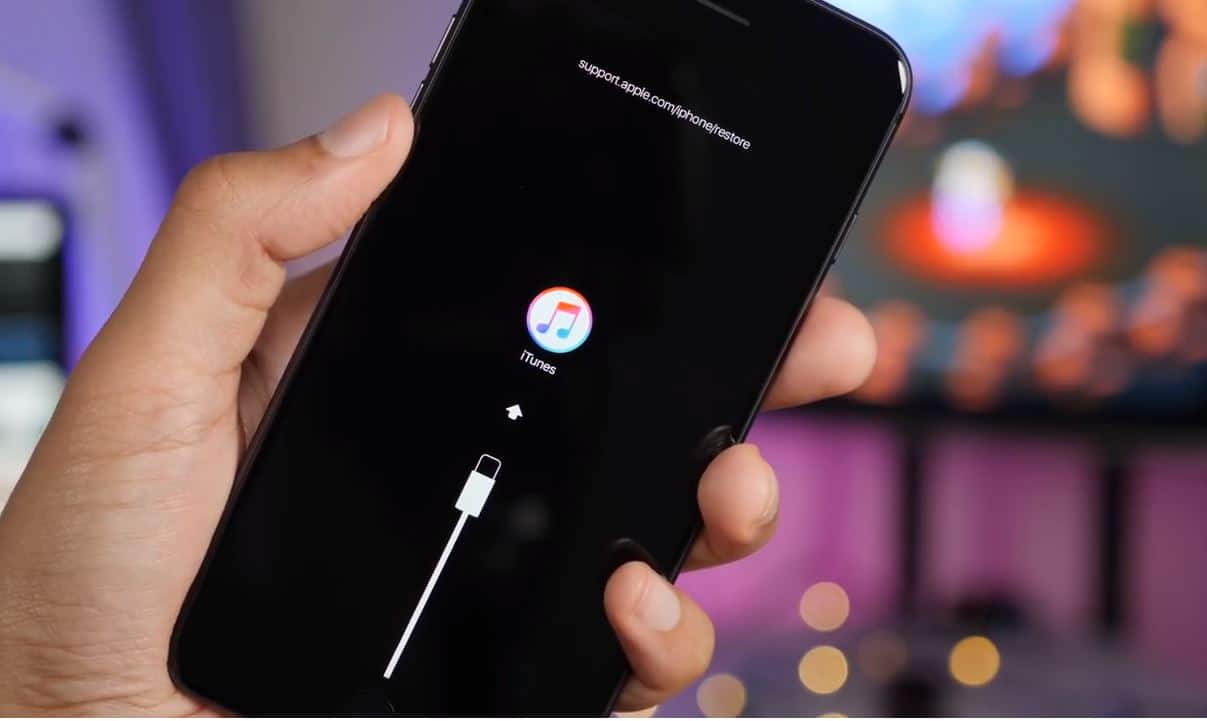
步驟01:Свържете iPhone към компютър
步驟02: Натиснете и освободете бутоните за увеличаване и намаляване на силата на звука в бърза последователност.
Ако имате iPhone 7 или 7 Plus
- Натиснете едновременно бутоните за захранване и намаляване на силата на звука, докато получите режим за възстановяване на iTunes.
Ако имате iPhone 6s или по-стар,
- Натиснете и задръжте бутоните за начало и захранването едновременно, докато влезете в режим на възстановяване.
步驟03:Сега натиснете и задръжте страничния бутон, докато на екрана се появи режим за възстановяване на времето.
步驟04: За да актуализирате, щракнете върху Актуализиране.Няма да загубите лични данни, когато актуализирате iOS чрез iTunes.Ако искате да изтриете iPhone данни, изберете "Възстановяване".
Възникна неизвестна грешка (4005)
При възстановяване, ако съобщение за грешка iPhone не може да бъде възстановен.Възникна неизвестна грешка (4005). " Опитайте следните решения:
- Надстройте до най-новата налична версия на iTunes.
- Рестартирайте компютъра.
- Възстановете вашия iPhone с друг USB кабел или друг компютър.
- Принудете вашия iPhone да се рестартира.
- Уверете се, че вашият iPhone е напълно зареден
- iPhone има поне 1 GB безплатно място за съхранение
- Свържете вашия iPhone към компютъра с помощта на оригиналния USB кабел, сертифициран от Apple
- Актуализирайте компютъра си до най-новата операционна система (ОС)
Избягвайте актуализации на фърмуера на устройството
ЗАБЕЛЕЖКА: Някои уеб експерти препоръчват или препоръчват внедряванеАктуализация на фърмуера на устройствотоили инструкции за възстановяване.Това е кралят на всички възстановявания, за да изтриете напълно вашия ipone.Или можем да кажем, че някакъв код там е изтрит и възстановен.Но Apple няма инструкции за възстановяване на DFU на своя уебсайт, причината за което може да обърка телефона ви завинаги.
Вашият iPhone зарежда ли се сега?Ако всички горепосочени методи все още не работят, iPhone все още няма да включи картата, залепена върху логото на ябълката, тогава можете да отидете в поддръжката на Apple.

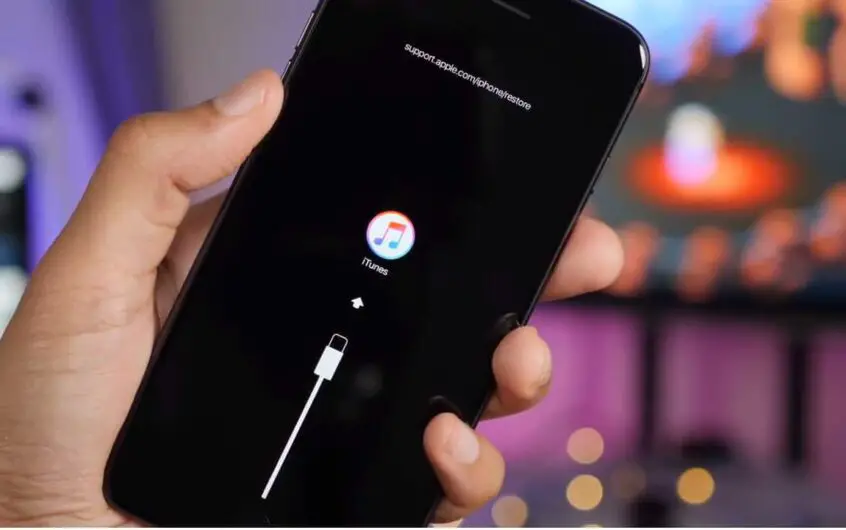
![iPhone няма да се включи след актуализация на iOS 14? [4 решения]](https://oktechmasters.org/wp-content/uploads/2021/09/25142-iphone-wont-turn-on-after-update.jpg)


